Comment utiliser VirtualBox VMS sur KVM dans Linux
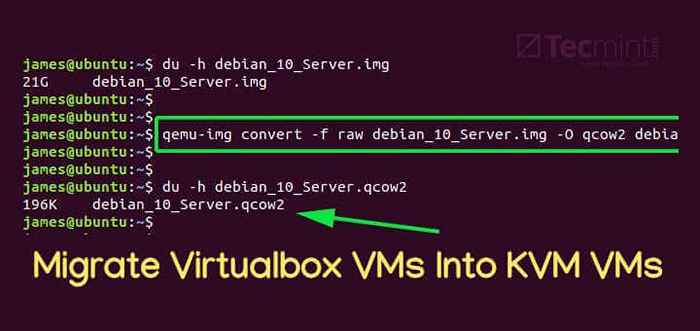
- 1761
- 132
- Clara Nguyen
Envisagez-vous de passer de VirtualBox à KVM Hyperviseur? L'une de vos plus grandes préoccupations serait de recommencer en créant de nouvelles machines virtuelles dans Kvm - une tâche ardue pour dire le moins.
La bonne nouvelle est qu'au lieu de créer de nouveaux Kvm machines invités, vous pouvez facilement migrer VMS VirtualBox qui sont dans Vdi format à qcow2 qui est le format d'image disque pour Kvm.
Dans ce guide, nous allons décrire une procédure étape par étape de la façon dont vous migrez VMS VirtualBox dans VMS KVM dans Linux.
Étape 1: Énumérez les images VirtualBox existantes
D'abord et avant tout, assurez-vous que toutes les machines virtuelles sont éteintes. Virtualbox Les machines invités existent dans Vdi format disque. Ensuite, procédez et énumérez les machines virtuelles VirtualBox existantes comme indiqué.
$ Vboxmanage liste des disques durs ou $ vboxmanage liste des disques durs
À partir de la sortie, vous pouvez voir que j'ai 2 images de disque virtuel - Debian et Fedora VDI images.
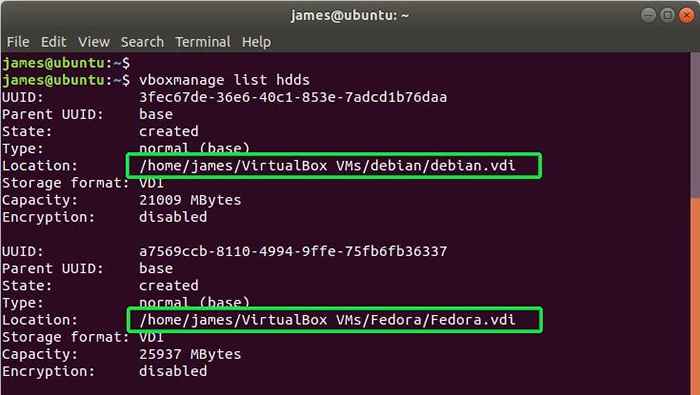 Liste des images VirtualBox dans Commandline
Liste des images VirtualBox dans Commandline Étape 2: Convertir l'image VDI au format de disque brut
L'étape suivante consiste à convertir le Vdi images dans un BRUT format disque. Pour y parvenir, je vais exécuter les commandes ci-dessous.
$ Vboxmanage clonehd - format brut / home / james / virtualbox \ vms / debian / debian.vdi debian_10_server.IMG ou $ vboxmanage clonehd - Format Raw / Home / James / VirtualBox \ VMS / Debian / Debian.vdi debian_10_server.IMG
 Convertir l'image VDI au format de disque brut
Convertir l'image VDI au format de disque brut Lorsque vous enquêtez, vous remarquerez que le BRUT Le format de l'image prend une énorme quantité d'espace disque. Vous pouvez utiliser la commande du du du dun pour vérifier la taille du BRUT image.
$ du -h debian_10_server.IMG
Dans mon cas, le Debian Raw L'image prend 21G d'espace disque dur, qui est un espace assez énorme. Nous allons plus tard convertir le BRUT image disque à Kvm format disque.
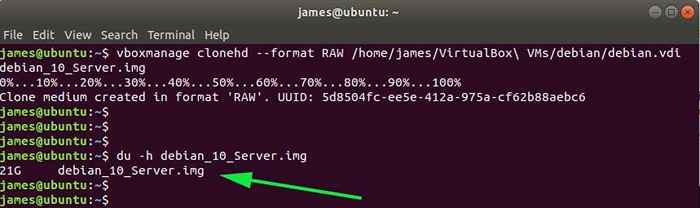 Vérifiez l'espace de disque d'image brut
Vérifiez l'espace de disque d'image brut Étape 3: Convertir le format de disque d'image brut au format KVM
Enfin, pour migrer vers Kvm format d'image disque, convertir le BRUT Image de qcow2 format qui est le Kvm format d'image disque.
$ qemu-img convert -f brut debian_10_server.img -o qcow2 debian_10_server.qcow2
Le qcow2 L'image du disque n'est qu'une minute de fraction du BRUT image disque. Encore une fois, vérifiez ceci en utilisant la commande DU comme indiqué ci-dessous.
$ du -h debian_10_server.qcow2
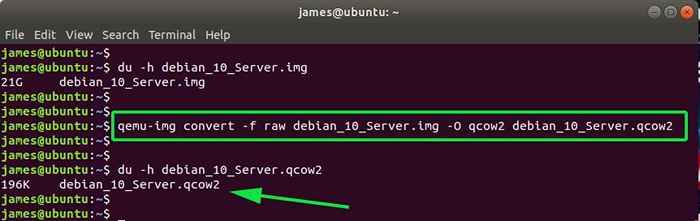 Vérifiez l'espace disque de l'image QCOW2
Vérifiez l'espace disque de l'image QCOW2 De là, vous pouvez importer le qcow2 Format d'image KVM sur la ligne de commande ou à l'aide de la fenêtre graphique KVM et créez une nouvelle machine virtuelle KVM.
Cela conclut notre article pour aujourd'hui. Vos pensées et vos commentaires sont bien les bienvenus.
Source: ostechnix.com
- « Comment convertir PDF en image dans la ligne de commande Linux
- Comment désactiver les modes de suspension et d'hibernation dans Linux »

